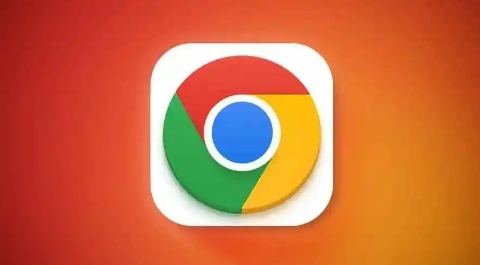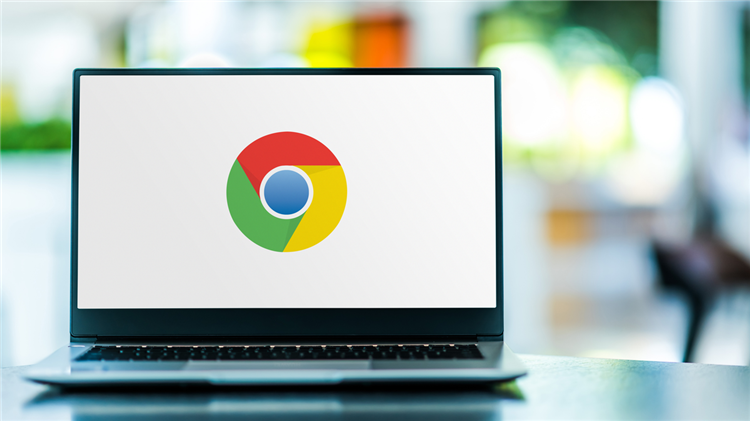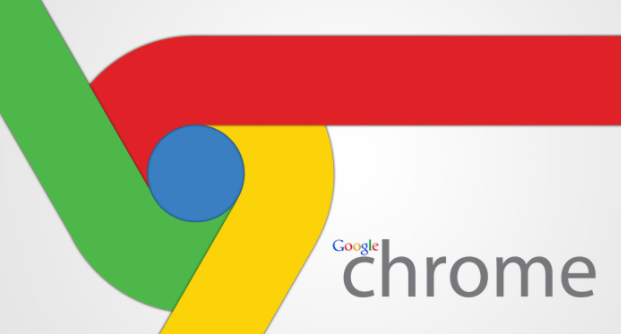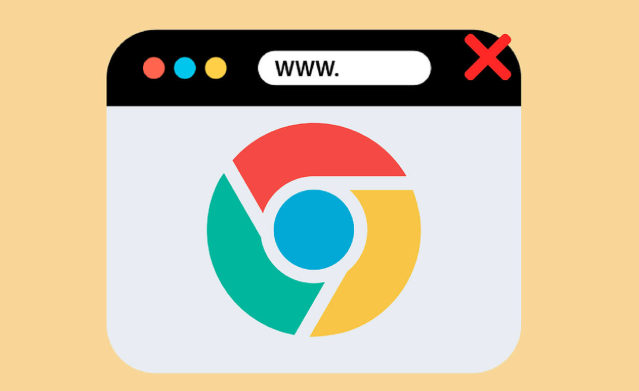当前位置:
首页 > 如何使用Google Chrome的开发者工具测试网页的兼容性
如何使用Google Chrome的开发者工具测试网页的兼容性
时间:2025年04月15日
来源:谷歌浏览器官网
详情介绍
首先,打开 Google Chrome 浏览器,在需要测试的网页上右键单击,选择“检查”选项,或者使用快捷键“Ctrl + Shift + I”(Windows/Linux)或“Command + Option + I”(Mac)调出开发者工具面板。
进入开发者工具后,默认会显示“Elements”标签页,这里可以查看网页的 HTML 和 CSS 结构。要测试网页在不同设备上的兼容性,点击左上角的“Toggle device toolbar”按钮,它看起来像一个手机屏幕加平板电脑的图标。
当切换到设备模式后,可以在顶部的工具栏中选择不同的设备类型,如常见的手机型号(iPhone X、Pixel 等)、平板电脑(iPad Pro 等)以及各种分辨率的桌面显示器。通过这种方式,可以直观地看到网页在这些不同设备上的布局和显示效果,检查是否有元素排版错乱、文字重叠等问题。
除了视觉上的检查,还可以使用“Network”标签页来分析网页的加载性能。在设备模式下刷新页面后,“Network”标签页会记录页面加载过程中的各种资源请求信息,包括脚本、样式表、图片等的加载时间、文件大小等。如果发现某些资源加载缓慢,可能会影响网页在相应设备上的用户体验,就需要进一步优化这些资源的加载方式,比如压缩图片、合并脚本文件等。
另外,利用“Console”标签页可以查看网页在加载过程中产生的错误和警告信息。有些兼容性问题可能会导致 JavaScript 代码执行错误或样式表解析异常,这些都会在控制台中显示出来。根据这些提示信息,能够精准定位并修复代码中的问题,确保网页在各种环境下都能正常运行。
对于响应式设计方面,可以通过调整设备工具栏中的窗口尺寸来模拟不同的屏幕宽度,观察网页元素是否能够自适应排列。例如,当将窗口尺寸缩小到一定程度时,导航栏是否会折叠成汉堡菜单,图片是否会等比例缩放等。如果发现响应式布局存在问题,需要检查 CSS 媒体查询设置是否正确,以及相关的 HTML 结构是否合理。
总之,Google Chrome 的开发者工具是测试网页兼容性的重要利器。通过熟练运用其中的各个功能模块,从视觉呈现到性能优化,从错误排查到响应式设计验证,全面细致地对网页进行兼容性测试和改进,从而为用户提供更加稳定、流畅且一致的浏览体验。
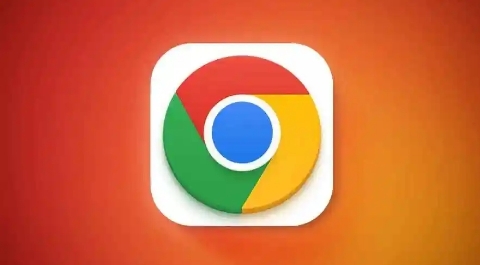
首先,打开 Google Chrome 浏览器,在需要测试的网页上右键单击,选择“检查”选项,或者使用快捷键“Ctrl + Shift + I”(Windows/Linux)或“Command + Option + I”(Mac)调出开发者工具面板。
进入开发者工具后,默认会显示“Elements”标签页,这里可以查看网页的 HTML 和 CSS 结构。要测试网页在不同设备上的兼容性,点击左上角的“Toggle device toolbar”按钮,它看起来像一个手机屏幕加平板电脑的图标。
当切换到设备模式后,可以在顶部的工具栏中选择不同的设备类型,如常见的手机型号(iPhone X、Pixel 等)、平板电脑(iPad Pro 等)以及各种分辨率的桌面显示器。通过这种方式,可以直观地看到网页在这些不同设备上的布局和显示效果,检查是否有元素排版错乱、文字重叠等问题。
除了视觉上的检查,还可以使用“Network”标签页来分析网页的加载性能。在设备模式下刷新页面后,“Network”标签页会记录页面加载过程中的各种资源请求信息,包括脚本、样式表、图片等的加载时间、文件大小等。如果发现某些资源加载缓慢,可能会影响网页在相应设备上的用户体验,就需要进一步优化这些资源的加载方式,比如压缩图片、合并脚本文件等。
另外,利用“Console”标签页可以查看网页在加载过程中产生的错误和警告信息。有些兼容性问题可能会导致 JavaScript 代码执行错误或样式表解析异常,这些都会在控制台中显示出来。根据这些提示信息,能够精准定位并修复代码中的问题,确保网页在各种环境下都能正常运行。
对于响应式设计方面,可以通过调整设备工具栏中的窗口尺寸来模拟不同的屏幕宽度,观察网页元素是否能够自适应排列。例如,当将窗口尺寸缩小到一定程度时,导航栏是否会折叠成汉堡菜单,图片是否会等比例缩放等。如果发现响应式布局存在问题,需要检查 CSS 媒体查询设置是否正确,以及相关的 HTML 结构是否合理。
总之,Google Chrome 的开发者工具是测试网页兼容性的重要利器。通过熟练运用其中的各个功能模块,从视觉呈现到性能优化,从错误排查到响应式设计验证,全面细致地对网页进行兼容性测试和改进,从而为用户提供更加稳定、流畅且一致的浏览体验。